行幅・列幅の変更
差込テーブルを選択すると、差込テーブルの枠と同様に行と列を表す線を表示します。マウスポインタをその上に置くとマウスポインタの形が、縦線のときは  に、横線の上では
に、横線の上では  に変ります。
に変ります。
この状態でドラッグすると、行幅・列幅を変えることができます。
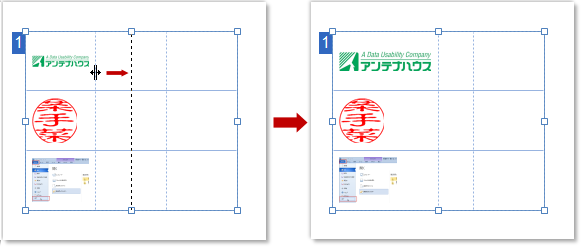
図3・64 差込テーブルのセル境界
差込テーブルの行と列を分割できます。行の分割・列の分割を参照してください。
選択、移動、サイズ変更、コピー&ペーストなど
これらの操作については3–2 オブジェクト共通の操作を参照してください。
差込テーブルは表形式の差込フィールドです。ここでは差込テーブル特有の操作について解説します。
差込テーブルの作成はリボンの「ホーム」タブ、「オブジェクト」グループにある「差込」ボタンで行います。「差込」ボタンの下半分(▼)を押すとメニューが表示されます。
差込テーブルの中をクリックすることでクリックした地点のセルが選択されます。そのままドラッグすると複数のセルを選択できます。また、[Shift]キーを押しながらクリックしていくことで複数選択することも可能です。
差込テーブルの外側の一番上の枠線付近にマウスを持って行くとマウスポインタが下向き矢印(↓)に変化します。この状態でクリックすると列全体を選択できます。そのままドラッグすると複数列の選択も可能です。
同様に一番左側の枠線付近にマウスを持って行くとマウスポインタが右向き矢印(→)に変化します。この状態でクリックすると行全体を選択できます。そのままドラッグすると複数行の選択も可能です。
差込テーブルを選択すると、差込テーブルの枠と同様に行と列を表す線を表示します。マウスポインタをその上に置くとマウスポインタの形が、縦線のときは  に、横線の上では
に、横線の上では  に変ります。
に変ります。
この状態でドラッグすると、行幅・列幅を変えることができます。
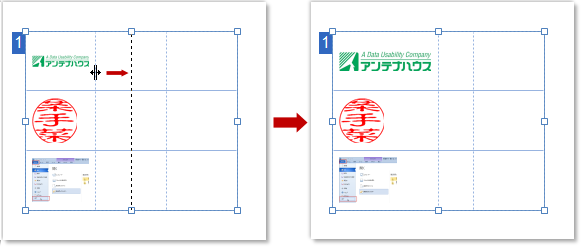
差込テーブルの行と列を分割できます。行の分割・列の分割を参照してください。
選択、移動、サイズ変更、コピー&ペーストなど
これらの操作については3–2 オブジェクト共通の操作を参照してください。